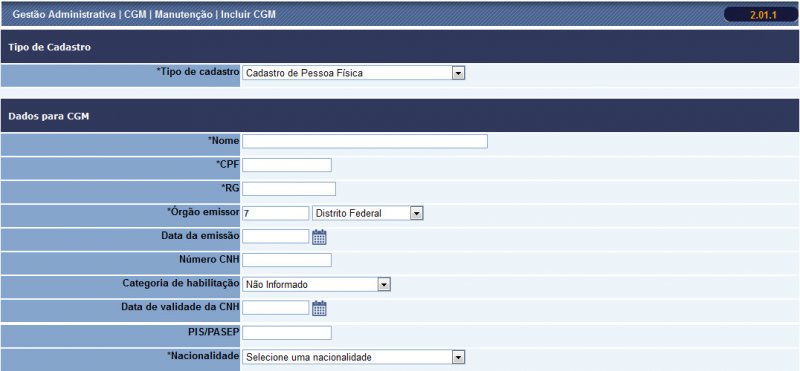
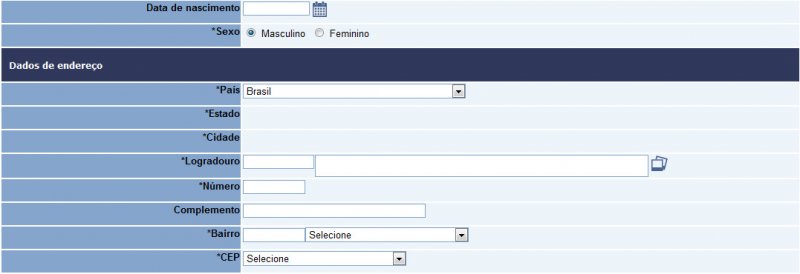
Os fornecedores devem estar previamente cadastrados no CGM pelo usuário responsável.
Pode-se ativar ou desativar um fornecedor e excluir caso não tenha sido utilizado no sistema.
O usuário responsável pelas compras irá cadastrar os fornecedores, registrando as informações necessárias para o processo de compra e, também, o valor mínimo de nota fiscal mensal.
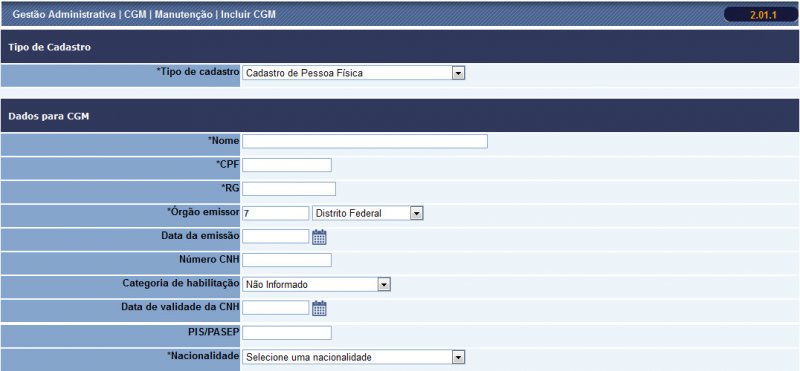
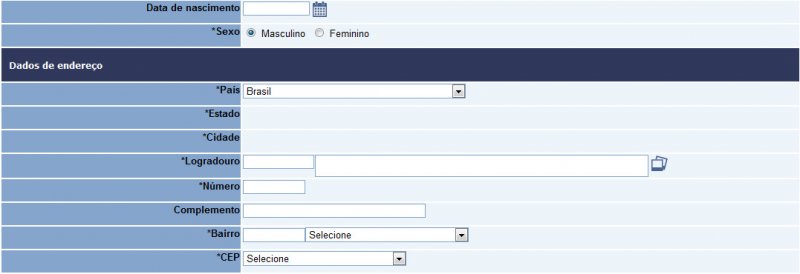
Dados do Fornecedor
*Fornecedor: Poderá ser digitado diretamente no campo dele ou por meio da pop-up de busca  localizada à direita da tela.
localizada à direita da tela.
Valor Mínimo de Nota Fiscal: Neste campo, poderá ser cadastrado o valor mínimo que o fornecedor emite nota fiscal, sendo assim, o sistema mostrará mensagem de alerta na Compra Direta e na Licitação avisando que o valor está abaixo do valor mínimo cadastrado, porém, é uma mensagem apenas informativa, não trancando o processo de compra.
*Tipo de Fornecedor: Informar se é Normal, Microempresa ou Pequeno Porte.
Dados Bancários
São os dados da conta do banco do fornecedor para que se possa fazer depósito como forma de pagamento.
Banco: Poderá ser digitado diretamente no campo dele ou por meio da combo localizada à direita da tela.
Agência: Poderá ser digitada diretamente no campo dela ou por meio da combo localizada à direita da tela.
**Conta-Corrente: Se os campos Banco e Agência forem preenchidos, o campo Conta será obrigatório. Devendo ser digitado no campo dela mesma.
Observe que este campo contém dois caracteres **, que significam que não é campo obrigatório; porém, trata-se de uma informação importante a ser preenchida.
Em seguida, deverá ser clicado no botão Incluir para que seja feita a inclusão dos dados bancários na lista.
Ramo de Atividades
Existe um Cadastro Nacional das Atividades Econômicas (Cnae), que é uma classificação dos ramos de atividades dos fornecedores. É uma forma de organização da Receita Federal conforme o objeto da empresa e sua atividade comercial. Isso se insere num código (Utilizar o Cnae do módulo de ISSQN do SiamWeb).
**Atividade: Poderá ser digitada diretamente no campo dele ou por meio do ícone de busca ÍCONE BUSCA localizado à direita da tela.
Observe que este campo contém dois caracteres **, que significam que não é campo obrigatório; porém, trata-se de uma informação importante a ser preenchida.
Dados da Classificação
Catálogo: Poderá ser incluída uma classificação para o Fornecedor, por meio da inclusão de catálogo(s) e categorias de fornecimento, usando como base a classificação do catálogo de materiais. Por exemplo: medicamentos, serviços, material permanente etc.
Logo após, deverá ser clicado no botão Incluir para que seja feita a inclusão da classificação na lista.
Preenchidos todos os campos, clicar em Ok para salvar o cadastro. Veja na barra de mensagem a confirmação.
